C语言入门-mingw64安装+配置
OK,大家好,结合上期所说,本期让我们来配置编译器吧!
首先先下载mingw64离线包,官网下载慢,可以去群里下载,*.7z格式(有些同学可能没有解压软件,为了照顾这部分同学,笔者提供*.exe格式的自解压程序,需要者请提出)然后解压,随便找一个地方放,比如说我想放在E盘,那么我就解压到E盘,不必创建文件夹再进行解压,因为离线包里包含文件夹,解压到E盘,他会在E盘创建一个叫mingw64的文件夹,里面就放着编译器,所以你的编译器路径会变成E:\mingw64,路径的话随意其实都可以,看个人习惯,但是要记住路径,所以尽量放在自己知道的地方,也方便配置环境变量。接下来配置环境变量(win10-20h2版本演示,不同系统版本可能不同,但是使用过win7,win8x系统环境变量的同学肯定会win10的配置方法,因为win10提供了更直接的图形化操作界面),接下来打开mingw64的文件夹,会看到像这样的界面:
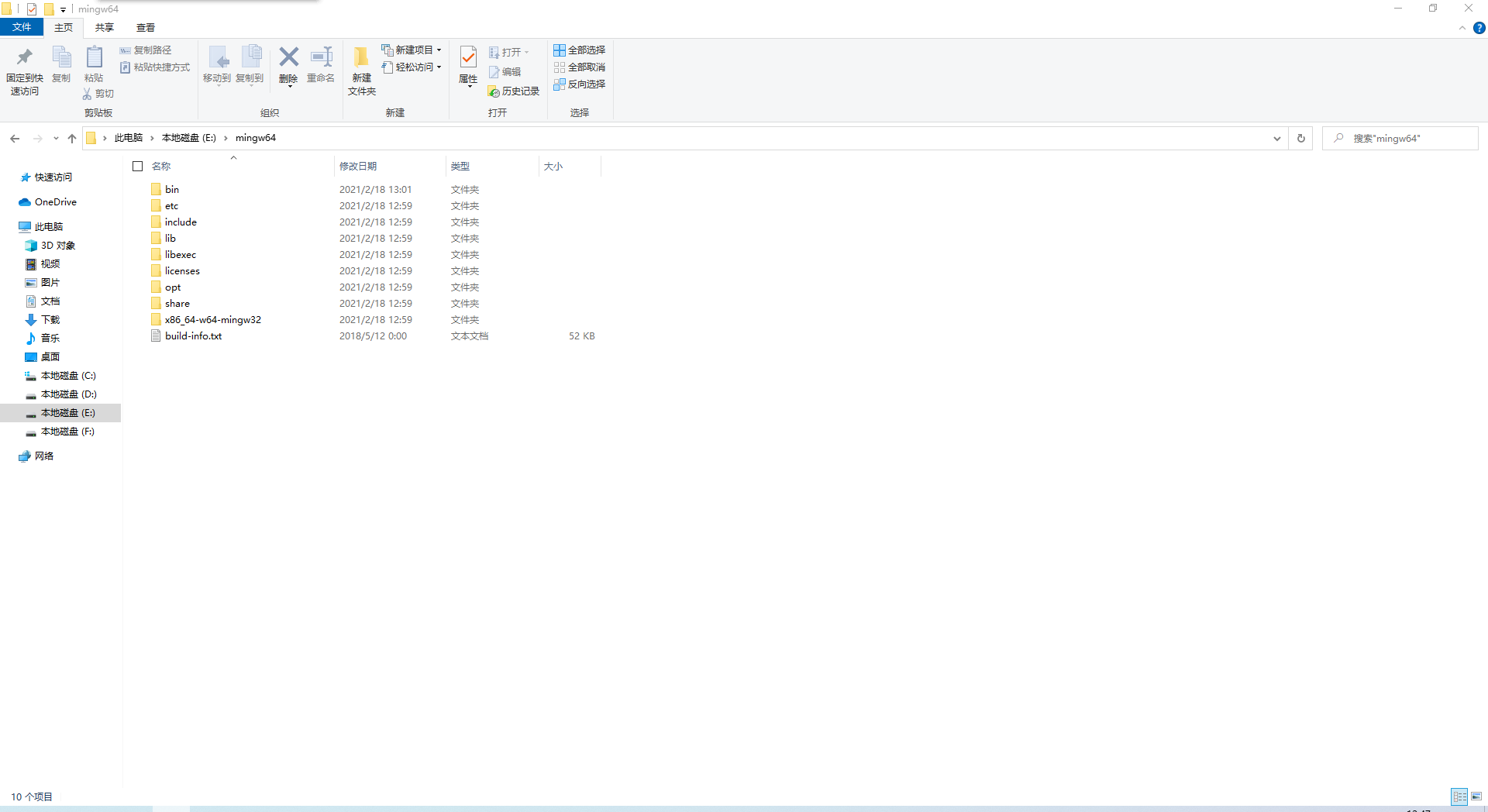
你也甭管他们是什么,接下来打开bin文件夹,就是这个如下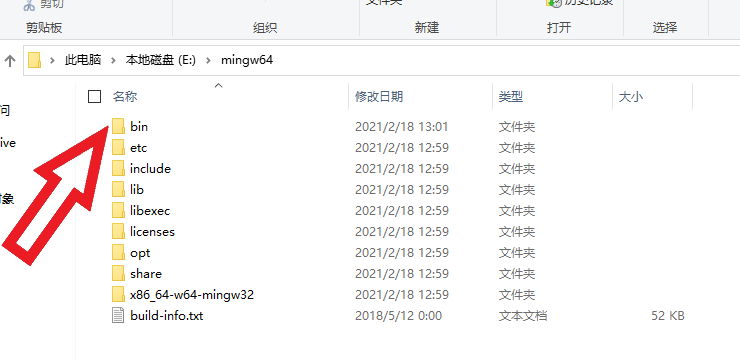
打开之后是这样的,如下,你也千万不要去打开那些程序,什么都不要动,然后复制路径
路径要到达bin文件夹,比如E:\mingw64\bin,然后就简单了,配置环境:
首先打开此电脑(也可能是我的电脑)
然后会看到这样(也有可能不是,但大同小异)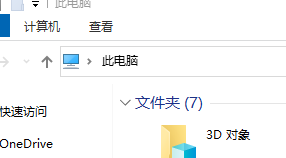
点击 计算机 就会看见
然后点击 系统属性 就会看见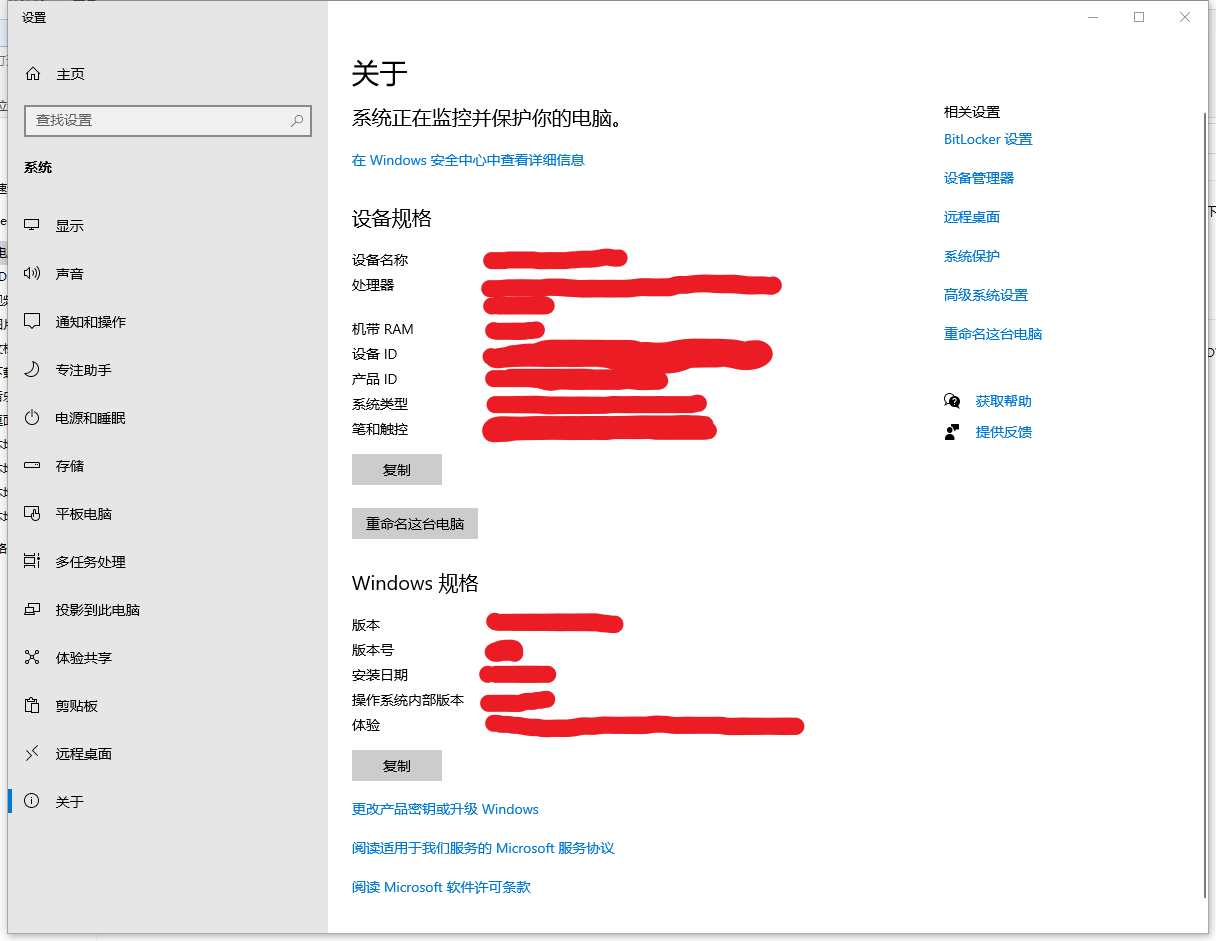
然后点击 高级系统设置,会看见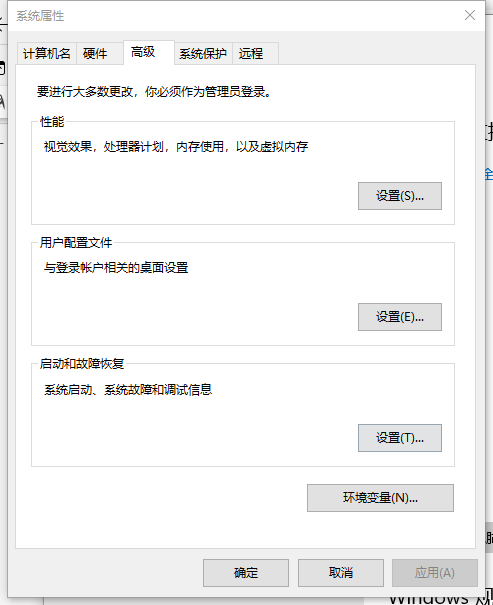
点击 环境变量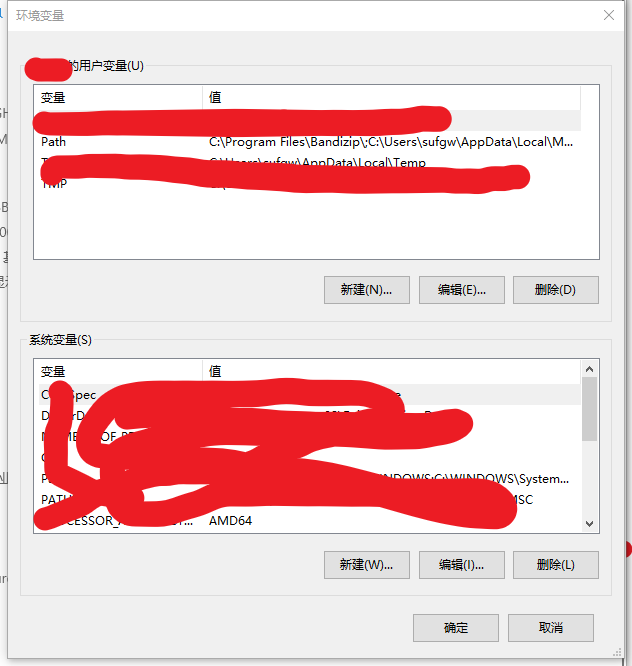
在用户变量中点击 path 然后点击编辑(没有path就自行创建,点击新建,变量名:path,值为随便一个路径或mingw64的路径,有这方面经验的可以配置完成)

然后在里面输入mingw64的路径,点击确定,再次点击确定,然后再次点击确定,3个窗口,3个确定
然后退出所有窗口,重启电脑
接下来,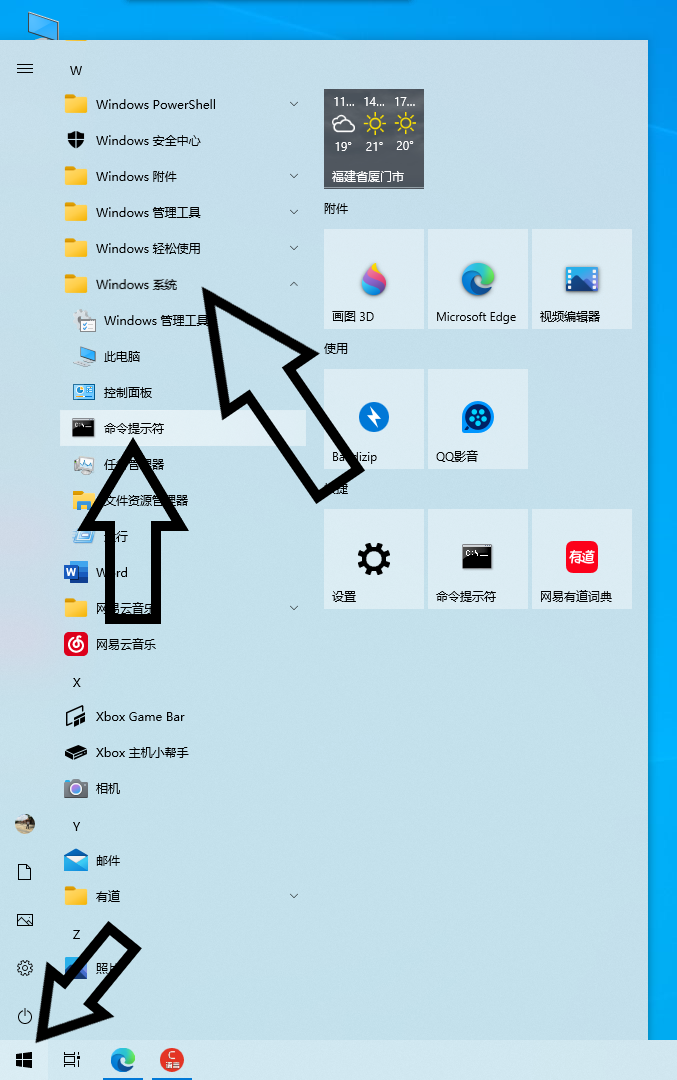
然后会出现一个黑窗口,输入 g++ -v 回车(点击键盘上的enter键),出现这些东西就算成功了,否则是失败
本期到这里就结束了,谢谢大家,下期:mingw64链接codeblocks




